في كل مرة نقترح عليك عزيزي القارئ شرحاً كاملا لمجموعة من الأدوات الخاصة بالإختراق و الهاكينغ و ذلك بهدف تعريفها من أجلك و إستعراض لك أهم ميزاتها و الخدمات التي توفرها، و متى تستخدمها أيضا بل و حتى كيف تستخدمها كذلك. و قد إقترحنا في السابق مجموعة من شروحات أدوات الإختراق، إليك أبرزها :
- كل ما تحتاج معرفته حول أداة الإختراق Wifiphisher
- كل ما تحتاج معرفته عن أداة الإختراق Burp suite
- كل ما تحتاج معرفته حول أداة ميتاسبلويت (Metasploit)
- كل ما تحتاج معرفته عن أداة الإختراق fsociety
- أقوى 10 أدوات على الإطلاق لإختراق أي شبكة WiFi ( واي فاي )
- أفضل البرامج و الأدوات الخاصة بالإختراق لنظام الويندوز
و اليوم سنقترح عليك أداة إختراق جديدة مع شرحها، إنها أداة Waircut المخصصة لإختراق شبكات الواي فاي و الشبكات اللاسلكية، لا بد أنك إستخدمتها يوما او جربتها كذلك، و إن لم تفعل فبعد قرائتك هذا المقال عن هذه الأداة ستباشر بإستخدامها مستقبلا إن توافقت الظروف، فهلم بنا لنتعرف عليها أكثر.
شرح أداة Waircut لإختراق شبكات الواي فاي
أداة Waircut هي أداة تأتي مخصصة لإختبار إختراق شبكات الواي فاي، الأداة تأتي بواجهة جرافيكية (GUI)، هي أداة مبنية على تقنية PixieWPS المتخصصة في إختبار إختراق شبكات الواي فاي عن طريق الـ WPS.
الأداة تسمح لك بالكشف عن شبكات الواي فاي ذات نمط WPS مفتوح، ثم تقوم بإستعراض مجموعة من الـ PIN المحتملة للشبكة، للأداة بعض الخواص الأخرى مثل تجربة هذه الـ PIN مباشرة الى جانب إستخراج معلومات الشبكة كاملة مثل الـ ESSID و إسم الراوتر خواصه.
متى تستخدم أداة Waircut بشكل ناجح ؟
من أجل إستخدام أداة Waircut أنت بحاجة الى بعض البرمجيات الأخرى المنصبة في جهازك أهمها برمجية Jumpstart، هذه الأخيرة تسمح لك بإختبار مجموعة من أكواد الـ Pin التي تقوم بإستخراجها برمجية Waircut و تجربتها مباشرة في الراوتر المستهدف.
ثاني الأشياء المهمة التي يجب أخذها بعين الإعتبار هو إمكانية إختبار إختراق شبكات الواي فاي عن طريق الـ WPS، عليك ان تدرك أن الأداة لا تشتغل إطلاقا و لن تعطي أي نتيجة في حالة كانت شبكة الواي فاي غير مفعلة للـ WPS، فكما سلف الذكر الأداة مبنية أصلا على PixieWPS المخصصة في إختراق شبكات الواي فاي.
نقترح عليك أيضا إستخدام هذه الأداة فقط لإختبار إختراق الشبكات خاصتك او التي لديك سلطة عليها، ولا يُنصح بها لإختراق أي شبكات أخرى غير تابعة لك.
نقترح عليك أيضا إستخدام هذه الأداة فقط لإختبار إختراق الشبكات خاصتك او التي لديك سلطة عليها، ولا يُنصح بها لإختراق أي شبكات أخرى غير تابعة لك.
كيف تستخدم أداة Waircut ؟
- تبدأ أولا بإختيار نوع بطاقة الشبكة التي تود إستخدامها، تلقائيا إن كنت تستخدم فقط واحدة و هي الخاصة بحاسوبك ستظهر بشكل عادي، لكن إن كنت تستخدم بطاقة شبكة خارجية ( مثلا جهاز Alpha ) فسيتوجب عليك إختياره في الأعلى.
- ننقر على Scan او فحص من أجل القيام بفحص للشبكات القريبة منك، سيقوم البرنامج بإظهار الشبكات في القائمة الوسطى.
- الشبكات التي من الممكن إستغلالها بواسطة البرنامج ستظهر بعلامة خضراء، و هي شبكات لها منفذ WPS و يمكن إستغلال البرنامج لإختراقها، الشبكات التي تظهر بعلامة رمادية يعني أنه لا يمكن إختراقها بواسطة Waircut.
- نقوم بإختيار الشبكة و التعليم عليها، ستظهر لنا في القائمة الجانبية على اليمين كل المعلومات الخاصة بالشبكة، من بينها كود الـ PIN المحتملة و التي يمكن تجربتها.
- في القائمة السفلية ستجد خيار Start و هنا سيقوم البرنامج بتجربة الـ PIN المحتملة على الشبكة و محاولة إستخراج كلمة السر الخاصة بها، لكن من أجل فعل ذلك تحتاج الى تنصيب برمجية Jumpstart مسبقا في جهازك.
- في حالة كانت الشبكة بها متصلين و ذات جودة إتصال جيدة، ستظهر لك كلمة السر بعد دقائق من التجربة مع الـ PIN الصحيح.
الأنظمة المدعومة من طرف Waircut
أداة Waircut بشكل خاص موجهة لمستخدمي الويندوز و يمكننا القول انها مجرد واجهة جرافيكية لبرمجية PixieWPS، إن أردت تجربة الأداة مثلا على اللينكس، فأنت لا تحتاج الى Waircut أصلا، إذ يمكنك مباشرة تحميل و إستخدام PixieWPS او Reaver مثلا و إستخدامهما لنفس الغرض لكن عبر الـ Terminal.


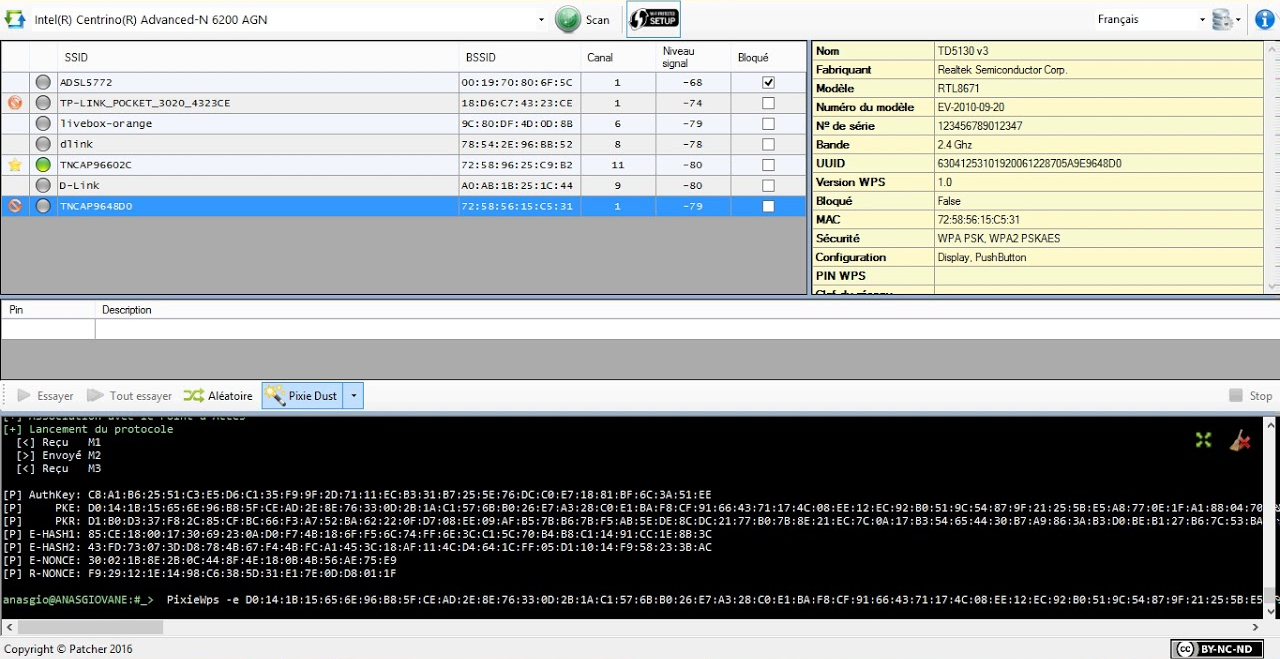
.png)










رابط تحميل الاداة
ردحذف